扩展参考文章:k8s初步熟悉使用介绍,实践搭建nginx集群
目录
一:搭建基础环境
k8s官方网站:https://kubernetes.io/zh/ ,可自行查看相关文档说明
k8s-master:Ubuntu–192.168.152.100
k8s-node01:Ubuntu–192.168.152.101
k8s-node02:Ubuntu–192.168.152.102
二:前置条件设置
全部已安装docker,未安装可根据官方文档安装:https://docs.docker.com/get-docker/
1,禁止swap分区
K8s的要求,确保禁止掉swap分区,不禁止,初始化会报错。
在每个宿主机上执行:
sudo swapoff -a
#修改/etc/fstab,注释掉swap那行,持久化生效
sudo vi /etc/fstab
2,确保时区和时间正确
时区设置
sudo timedatectl set-timezone Asia/Shanghai
#同时使系统日志时间戳也立即生效
sudo systemctl restart rsyslog
3,关闭防火墙和selinux
ubuntu 查看防火墙命令,ufw status可查看状态,ubuntu20.04默认全部关闭,无需设置。
4,主机名和hosts设置(可选)
非必须,但是为了直观方便管理,建议设置。
在宿主机分别设置主机名:k8s-master,k8s-node01,k8s-node02
sudo vim /etc/hostname
hosts设置
sudo vim /etc/hosts
#添加内容
192.168.152.100 k8s-master
192.168.152.101 k8s-node01
192.168.152.102 k8s-node02
三:安装组件
1,更改docker默认驱动为systemd
为防止初始化出现一系列的错误,请检查docker和kubectl驱动是否一致,否则kubectl没法启动造成报错。版本不一样,docker有些为cgroupfs,而kubectl默认驱动为systemd,所以需要更改docker驱动。
可查看自己docker驱动命令:
sudo docker info|grep Driver
更改docker驱动,编辑 /etc/docker/daemon.json (没有就新建一个),添加如下启动项参数即可:
#编辑创建文件
sudo vim /etc/docker/daemon.json
#添加内容
{
"exec-opts": ["native.cgroupdriver=systemd"]
}
重启docker
sudo systemctl restart docker.service
需要在每台机器上安装以下的软件包:
2,更新 apt 包索引并安装使用 Kubernetes apt 仓库所需要的包
安装软件包以允许apt通过HTTPS使用存储库,已安装软件的可以忽略
sudo apt-get update
sudo apt-get install -y apt-transport-https ca-certificates curl
3,下载公开签名秘钥、并添加k8s库
国外 :下载 Google Cloud 公开签名秘钥:
curl -s https://packages.cloud.google.com/apt/doc/apt-key.gpg | sudo apt-key add
sudo apt-add-repository "deb http://apt.kubernetes.io/ kubernetes-xenial main"
国内:可以用阿里源即可:
curl -s https://mirrors.aliyun.com/kubernetes/apt/doc/apt-key.gpg | sudo apt-key add -
sudo tee /etc/apt/sources.list.d/kubernetes.list <<EOF
deb https://mirrors.aliyun.com/kubernetes/apt/ kubernetes-xenial main
EOF
请注意,在命令中,使用的是Ubuntu 16.04 Xenial 版本, 是可用的最新 Kubernetes 存储库。所以而非20.04 的focal。
4,更新 apt 包索引,安装 kubelet、kubeadm 和 kubectl,并锁定其版本
锁定版本,防止出现不兼容情况,例如,1.7.0 版本的 kubelet 可以完全兼容 1.8.0 版本的 API 服务器,反之则不可以。
- kubeadm:用来初始化集群的指令。
- kubelet:在集群中的每个节点上用来启动 Pod 和容器等。
- kubectl:用来与集群通信的命令行工具。
sudo apt-get update
sudo apt-get install -y kubelet kubeadm kubectl
sudo apt-mark hold kubelet kubeadm kubectl
四:初始化主节点master
只需要在master上操作即可。
kubeadm init --apiserver-advertise-address=192.168.152.100 --pod-network-cidr=172.16.0.0/16
- apiserver-advertise-address:定义API服务器将公布其监听内容的IP地址。如果未设置,将使用默认网络接口。
- pod-network-cidr:指定Pod网络的IP地址范围。如果设置,控制平面将自动为每个节点分配CIDR。 如果您的网络插件的首选Pod网络与某些主机网络之间发生冲突,则可以使用它来定义首选的网络范围
1,初始化错误解决(没有报错的可以跳过这条)
错误提示1:
[kubelet-check] It seems like the kubelet isn't running or healthy.
[kubelet-check] The HTTP call equal to 'curl -sSL http://localhost:10248/healthz' failed with error: Get "http://localhost:10248/healthz": dial tcp 127.0.0.1:10248: connect: connection refused.
原因:kubectl没法启动,journalctl -xe查看启动错误信息。
journalctl -xe
#信息显示docker和kubectel驱动不一致
kubelet cgroup driver: \"systemd\" is different from docker cgroup driver: \"cgroupfs\""
解决方案:k8s建议systemd驱动,所以更改docker驱动即可,编辑 /etc/docker/daemon.json (没有就新建一个),添加如下启动项参数即可:
#编辑创建文件
sudo vim /etc/docker/daemon.json
#添加内容
{
"exec-opts": ["native.cgroupdriver=systemd"]
}
重启docker和kubectel
#重启docker
sudo systemctl restart docker.service
#重载kubectl
sudo systemctl daemon-reload
#重启kubectl
sudo systemctl restart kubelet.service
#查看kubectl服务状态恢复正常
sudo systemctl status kubelet.service
错误提示2:
error execution phase preflight: [preflight] Some fatal errors occurred:
[ERROR FileAvailable--etc-kubernetes-manifests-kube-apiserver.yaml]: /etc/kubernetes/manifests/kube-apiserver.yaml already exists
[ERROR FileAvailable--etc-kubernetes-manifests-kube-controller-manager.yaml]: /etc/kubernetes/manifests/kube-controller-manager.yaml already exists
[ERROR FileAvailable--etc-kubernetes-manifests-kube-scheduler.yaml]: /etc/kubernetes/manifests/kube-scheduler.yaml already exists
[ERROR FileAvailable--etc-kubernetes-manifests-etcd.yaml]: /etc/kubernetes/manifests/etcd.yaml already exists
[preflight] If you know what you are doing, you can make a check non-fatal with `--ignore-preflight-errors=...`
原因:初始化生产的文件,重新初始化,需要删除即可
rm -fr /etc/kubernetes/manifests/*
错误提示3:
error execution phase preflight: [preflight] Some fatal errors occurred:
[ERROR Port-10250]: Port 10250 is in use
解决方法:重置配置
sudo kubeadm reset
2,初始化完成
无报错,最后出现以下,表示初始化完成,根据提示还需要操作。
[addons] Applied essential addon: CoreDNS
[addons] Applied essential addon: kube-proxy
Your Kubernetes control-plane has initialized successfully!
To start using your cluster, you need to run the following as a regular user:
mkdir -p $HOME/.kube
sudo cp -i /etc/kubernetes/admin.conf $HOME/.kube/config
sudo chown $(id -u):$(id -g) $HOME/.kube/config
Alternatively, if you are the root user, you can run:
export KUBECONFIG=/etc/kubernetes/admin.conf
You should now deploy a pod network to the cluster.
Run "kubectl apply -f [podnetwork].yaml" with one of the options listed at:
https://kubernetes.io/docs/concepts/cluster-administration/addons/
Then you can join any number of worker nodes by running the following on each as root:
kubeadm join 192.168.152.100:6443 --token tojkw9.v4nageqhftd7v2vc \
--discovery-token-ca-cert-hash sha256:6a5b372144d6cc2a12f8e41853554549f1290e665381f48fdd92bbf92de7b884
根据提示用户是root或者普通用户操作,由于大多环境不会是root用户,我也是普通用户,所以选择普通用户操作命令:
mkdir -p $HOME/.kube
sudo cp -i /etc/kubernetes/admin.conf $HOME/.kube/config
sudo chown $(id -u):$(id -g) $HOME/.kube/config
如果是root用户,执行以下命令:
export KUBECONFIG=/etc/kubernetes/admin.conf
初始化完成,用最后的提示命令kubeadm join.... 在node机器上加入集群即可。
3,主节点pod网络设置
主节点支持网络插件:https://kubernetes.io/zh/docs/concepts/cluster-administration/addons/
这里安装Calico网络插件:https://docs.projectcalico.org/getting-started/kubernetes/self-managed-onprem/onpremises
Calico官网提供三种安装方式,1)低于50个节点,2)高于50个节点,3)etcd datastore(官方不建议此方法)。
这里选择第一种:
curl https://docs.projectcalico.org/manifests/calico.yaml -O
kubectl apply -f calico.yaml
安装完成后,kubectl get node 可查看节点状态,由NotReady变成Ready则正常,需要等几分钟完成。
#未安装网络插件
ubuntu@k8s-master:~$ kubectl get node
NAME STATUS ROLES AGE VERSION
k8s-master NotReady control-plane,master 80m v1.22.3
#已安装网络插件
ubuntu@k8s-master:~$ kubectl get node
NAME STATUS ROLES AGE VERSION
k8s-master Ready control-plane,master 83m v1.22.3
五:加入node节点
1,node加入master节点
在所有node节点机器操作,统一已安装完成 kubelet、kubeadm 和 kubectl,用master初始化完成后最后提示命令加入,切记要用root用户。
kubeadm join 192.168.152.100:6443 --token tojkw9.v4nageqhftd7v2vc \
--discovery-token-ca-cert-hash sha256:6a5b372144d6cc2a12f8e41853554549f1290e665381f48fdd92bbf92de7b884
加入成功后,提示如下:
[preflight] Running pre-flight checks
[preflight] Reading configuration from the cluster...
[preflight] FYI: You can look at this config file with 'kubectl -n kube-system get cm kubeadm-config -o yaml'
[kubelet-start] Writing kubelet configuration to file "/var/lib/kubelet/config.yaml"
[kubelet-start] Writing kubelet environment file with flags to file "/var/lib/kubelet/kubeadm-flags.env"
[kubelet-start] Starting the kubelet
[kubelet-start] Waiting for the kubelet to perform the TLS Bootstrap...
This node has joined the cluster:
* Certificate signing request was sent to apiserver and a response was received.
* The Kubelet was informed of the new secure connection details.
Run 'kubectl get nodes' on the control-plane to see this node join the cluster.
再次查看kubelet服务已正常启动。
2,需注意的坑
1:加入主节点,需要root用户执行词条命令,才可以加入master主节点。
node在没有加入主节点master之前,kubelet服务是没法启动的,是正常情况,会报错如下:
"Failed to load kubelet config file" err="failed to load Kubelet config file /var/lib/kubelet/config.yaml,
error failed to read kubelet config file \"/var/lib/kubelet/config.yaml,
error: open /var/lib/kubelet/config.yaml: no such file or directory" path="/var/lib/kubelet/config.yaml"
原因是缺失文件,主节点master初始化 kubeadm init生成。
node节点是不需要初始化的,所以只需要用root用户kubeadm join加入master即可生成。
2:如果加入提示某些文件已存在,如:
[ERROR FileAvailable--etc-kubernetes-pki-ca.crt]: /etc/kubernetes/pki/ca.crt already exists
原因是加入过主节点,即使没成功加入,文件也会创建,所以需要重置节点,重新加入即可,重置命令:
kubeadm reset
3,在master查看节点
加入完成后,在master节点kubectl get node可查看已加入的所有节点:
ubuntu@k8s-master:~$ kubectl get node
NAME STATUS ROLES AGE VERSION
k8s-master Ready control-plane,master 16h v1.22.3
k8s-node01 Ready <none> 24m v1.22.3
k8s-node02 Ready <none> 6m54s v1.22.3
这里k8s集群创建完成。下一步参考:
扩展参考文章:k8s初步熟悉使用介绍,实践搭建nginx集群
打赏作者

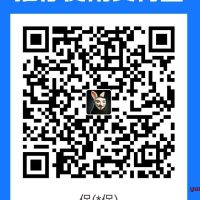
Pingback引用通告: 实践出真知-k8s初步熟悉使用介绍,实践搭建nginx集群 - 运维笔记(ywbj.cc)